Cách bỏ chặn ai đó khỏi Instagram trên thiết bị di động và web
Instagram là nơi tuyệt vời để chia sẻ ảnh của bạn với người khác. Đây là một nền tảng hỗ trợ tính năng chặn để chặn những kẻ troll hoặc người dùng nhằm ngăn họ nhìn thấy tài khoản của bạn. Bạn đã bao giờ vô tình chặn ai đó hay không và bây giờ muốn bỏ chặn họ khỏi Instagram? Việc chặn một người dùng có thể được thực hiện thông qua Hồ sơ của họ; việc bỏ chặn chúng có giống nhau không? May mắn thay, chỉ mất vài phút để đọc hướng dẫn đầy đủ tại đây về cách bỏ chặn ai đó khỏi Instagram. Đọc tiếp để biết các bước chi tiết dành cho thiết bị di động và web.
Danh sách Hướng dẫn
Điều gì xảy ra khi bạn chặn hoặc bỏ chặn ai đó khỏi Instagram 2 cách để bỏ chặn ai đó khỏi Instagram trên Android/iPhone Cách bỏ chặn ai đó khỏi Instagram trên web Câu hỏi thường gặp về Cách bỏ chặn ai đó khỏi InstagramĐiều gì xảy ra khi bạn chặn hoặc bỏ chặn ai đó khỏi Instagram
Với tính năng chặn trên Instagram, bạn có thể ngăn người khác nhắn tin cho bạn, bình luận về bài đăng, theo dõi bạn và xem nội dung của bạn. Vì vậy, khi bạn nhận được những tin nhắn không hay từ người dùng, bạn không biết, việc chặn chính là chìa khóa! Đó là điều xảy ra rõ ràng khi bạn chặn ai đó khỏi Instagram.
Nhưng còn hành động bỏ chặn Instagram thì sao? Đừng lo lắng vì bài viết này sẽ có câu trả lời cho bạn! Tất nhiên, khi bạn bỏ chặn, các hạn chế sẽ được dỡ bỏ. Tất cả người dùng Instagram đã bỏ chặn sẽ có thể tìm lại tài khoản của bạn trên thanh tìm kiếm, xem tất cả nội dung đã đăng của bạn (hãy xem lý do tại sao bạn không thể đăng bài trên Instagram), bao gồm các bài đăng và câu chuyện của bạn, theo dõi lại bạn, gửi tin nhắn cho bạn và có các tương tác khác.
Khi mọi thứ đã rõ ràng về điều gì sẽ xảy ra khi bạn chặn và bỏ chặn, hãy chuyển sang phần sau. Bạn sẽ thấy có 2 cách dễ dàng để bỏ chặn ai đó khỏi Instagram trên thiết bị di động.
2 cách để bỏ chặn ai đó khỏi Instagram trên Android/iPhone
Học cách bỏ chặn ai đó khỏi Instagram rất đơn giản, giống như cách bạn chặn người dùng đó. Trên thực tế, có hai cách để hoàn thành việc này và cả hai đều dễ hiểu. Phần này sẽ chỉ cho bạn cách bỏ chặn ai đó khỏi Instagram cho tất cả các thiết bị iOS và Android.
Làm cách nào để bỏ chặn ai đó khỏi Instagram bằng tên người dùng bị chặn?
Tương tự như quy trình chặn, bạn cũng có thể bỏ chặn ai đó khỏi Instagram bằng cách tìm kiếm tên người dùng của họ trong tab tìm kiếm. Nếu bạn cho rằng họ vẫn chưa thay đổi tên người dùng thì quá trình này sẽ nhanh chóng và dễ dàng. Vì vậy, hãy tìm kiếm chúng ngay bây giờ và xem cách bỏ chặn ai đó khỏi Instagram bằng thanh tìm kiếm.
Bước 1.Trên ứng dụng Instagram, hãy nhấp vào nút "Tìm kiếm" có biểu tượng "kính lúp" bên dưới màn hình chính Instagram. Nó còn được gọi là "trang Khám phá".
Bước 2.Tiếp theo, nhập "tên người dùng" của người bạn muốn bỏ chặn vào thanh tìm kiếm. Từ nhiều tùy chọn khác nhau, hãy chọn tài khoản của họ để mở "Trang hồ sơ" của họ.
Bước 3.Sau đó, nhấp vào nút "Bỏ chặn" màu xanh lam trên Hồ sơ của họ, sau đó xác nhận rằng bạn sẽ bỏ chặn họ bằng cách nhấp vào tùy chọn "Bỏ chặn" trong thông báo cho biết người dùng đã được bỏ chặn thành công.
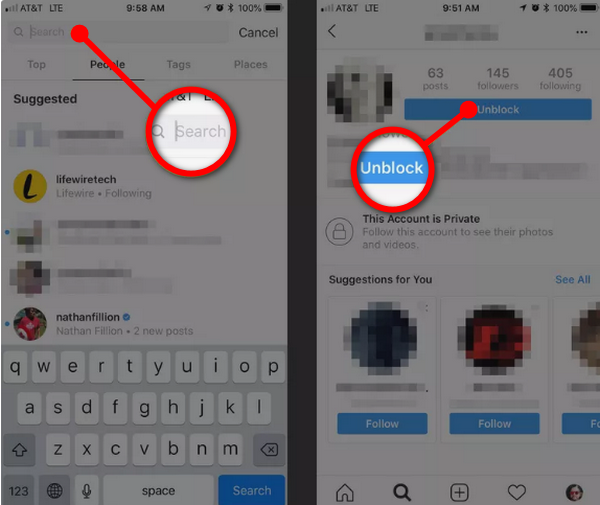
Làm cách nào để bỏ chặn ai đó khỏi Instagram thông qua cài đặt hồ sơ?
Phương pháp thứ hai là thông qua Cài đặt hồ sơ. Khi bạn chặn ai đó trên Instagram, họ sẽ tự động được thêm vào phần tài khoản bị chặn. Điều này có nghĩa là bạn cần đi tới Cài đặt và xem tất cả các tài khoản bị chặn được liệt kê từ đó. Dưới đây là cách bỏ chặn mọi người trên Instagram bằng Cài đặt hồ sơ.
Bước 1.Mở ứng dụng Instagram rồi truy cập ngay vào "Trang hồ sơ" của bạn. Nhấn vào nút "Menu" ở góc trên cùng màn hình của bạn và chọn "Cài đặt" trong số bất kỳ tùy chọn nào khác.
Bước 2.Đi tới "Quyền riêng tư" sau cài đặt của tài khoản, sau đó chọn "Tài khoản bị chặn" từ danh sách tùy chọn. Ở đó, bạn sẽ thấy danh sách người dùng bị bạn chặn. Chọn cái bạn muốn bỏ chặn và nhấn vào nút "Bỏ chặn" bên cạnh tên người dùng.
Bước 3.Sau khi nhấn vào nút "Bỏ chặn", Instagram sẽ thông báo cho bạn về việc dỡ bỏ các hạn chế sau khi bạn bỏ chặn tài khoản khỏi Instagram. Nhấp vào nút "Bỏ chặn" để xác nhận hành động.
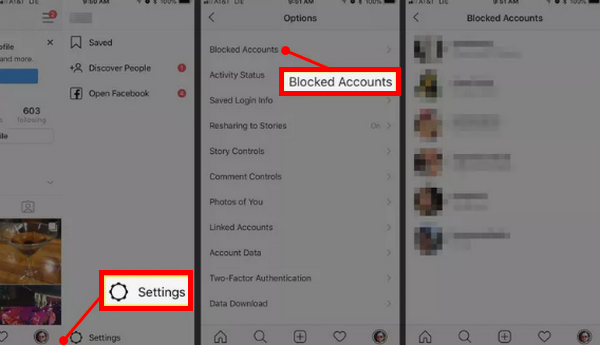
Cách bỏ chặn ai đó khỏi Instagram trên web
Điều gì sẽ xảy ra nếu bạn không có quyền truy cập vào thiết bị di động hoặc máy tính bảng của mình? Điều thú vị là, ngoài thiết bị di động, bạn cũng có thể bỏ chặn Instagram thông qua Web. Tuy nhiên, lần này, bạn chỉ có thể hoàn thành việc đó bằng một phương pháp và đó là thông qua thanh Tìm kiếm. Nếu đã sẵn sàng, đây là cách bỏ chặn ai đó khỏi Instagram trên web:
Bước 1.Trên bất kỳ trình duyệt web nào, hãy đăng nhập vào tài khoản Instagram của bạn. Điều hướng đến "Thanh tìm kiếm" ở giữa phía trên. Như đã nói, bạn không thể truy cập danh sách các tài khoản bị chặn trên web, vì vậy bạn chỉ cần tìm kiếm tên người dùng của họ.
Bước 2.Bây giờ bạn đang tìm kiếm người dùng bị chặn, hãy nhớ kiểm tra tất cả các kết quả hiển thị vì chúng sẽ không ở kết quả hàng đầu. Ngoài ra, bạn có thể trực tiếp tìm kiếm tên của họ trên thanh tìm kiếm của trình duyệt; nó sẽ trông như thế này: "instagram.com/username."
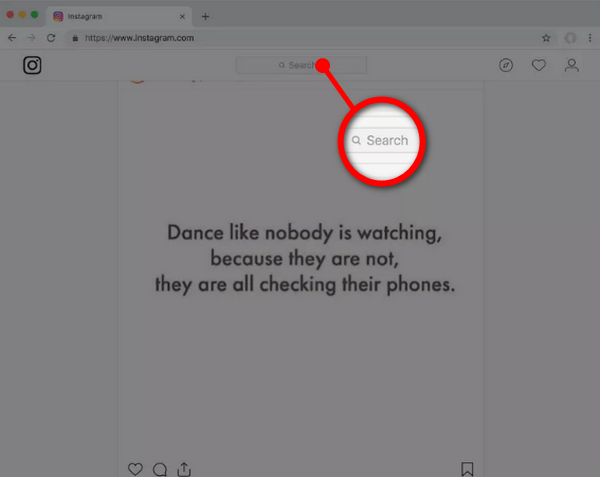
Bước 3.Khi bạn đã tìm thấy họ, bạn sẽ thấy nút "Bỏ chặn" màu xanh lam ở đầu "Trang hồ sơ" của họ. Nhấp vào nó để bỏ chặn chúng khỏi Instagram của bạn. Sau đó, bạn cần xác nhận hành động bằng cách nhấp lại vào nút "Bỏ chặn".
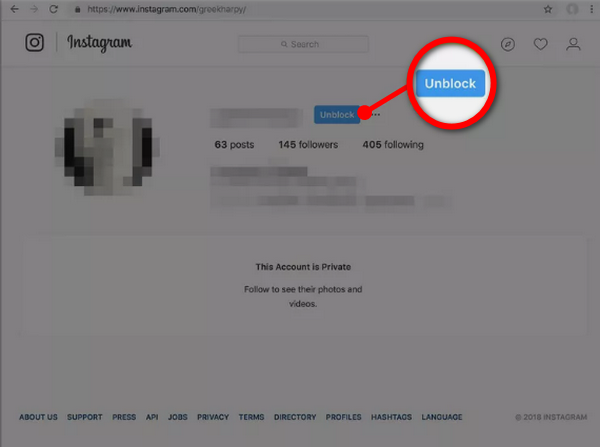
Bước 4.Sau khi mọi thứ hoàn tất, sẽ có một cửa sổ bật lên thông báo tài khoản đã được bỏ chặn thành công; nhấp vào nút "Bỏ qua". Trang Hồ sơ sẽ được làm mới và bây giờ bạn có thể quyết định theo dõi lại người dùng.
Câu hỏi thường gặp về Cách bỏ chặn ai đó khỏi Instagram
-
Làm cách nào để bỏ chặn ai đó khỏi Instagram thông qua Tin nhắn trực tiếp?
Điều này chỉ áp dụng nếu bạn trò chuyện với người dùng mà bạn đã chặn. Nhấp vào nút "Tin nhắn trực tiếp", sau đó chọn cuộc trò chuyện bạn đã có với người bạn vừa chặn. Nhấp vào biểu tượng chữ "i" ở trên cùng, chọn "Bỏ chặn" và nhấn lại vào biểu tượng đó để xác nhận.
-
Làm cách nào tôi có thể theo dõi người dùng Instagram đã bỏ chặn?
Nếu bạn đã chặn một người dùng trên Instagram, bạn cũng sẽ hủy theo dõi họ. Vì vậy, bạn có thể tìm kiếm tên người dùng để mở Hồ sơ của họ. Sau đó, nhấp vào nút "Theo dõi". Hướng dẫn này có thể áp dụng cho cả thiết bị di động và web.
-
Instagram có thông báo cho người dùng khi bạn chặn họ không?
Không. Họ sẽ không nhận được bất kỳ thông báo nào liên quan đến hành động chặn, không giống như khi thông báo về lượt thích, người theo dõi hoặc tin nhắn. Vì vậy, bạn không cần phải ngại ngùng khi chặn người dùng vì tất cả đều phải cảm thấy thoải mái khi sử dụng ứng dụng.
-
Tôi có thể thực hiện những hành động nào khác nếu không muốn xem tài khoản của ai đó trên Instagram?
Ngoài ra, bạn có thể tắt tiếng họ để không nhìn thấy bài đăng hoặc câu chuyện của họ nhưng họ vẫn có thể gửi tin nhắn cho bạn. Ngoài ra, bạn có thể hạn chế tài khoản; bằng cách này, bạn sẽ không nhận được bất kỳ thông báo nào từ tài khoản đó hoặc bất kỳ hoạt động Instagram nào của họ.
-
Tôi có thể bỏ chặn các tài khoản không còn tồn tại trên Instagram không?
Không. Không có cách chính thức nào để thực hiện hành động bỏ chặn trên Instagram đối với những hồ sơ đã bị xóa kể từ khi bạn chặn chúng ngay từ đầu. Tuy nhiên, tên của họ vẫn sẽ nằm trong danh sách Tài khoản bị chặn. Tuy nhiên, đối với một số thiết bị, mọi người có thể bỏ chặn người dùng, ngay cả những người không tồn tại.
Phần kết luận
Bất kể lý do tại sao bạn cần tìm hiểu cách bỏ chặn ai đó khỏi Instagram, điều quan trọng là phải hiểu điều đó ngay từ đầu, ngay cả khi người dùng đã chặn bạn trước. Hơn nữa, bất kỳ phương pháp nào bạn chọn, chẳng hạn như bỏ chặn thông qua thanh Tìm kiếm hoặc Cài đặt quyền riêng tư, đều có thể thực hiện dễ dàng. Ngoài ra, bạn còn có được thông tin chi tiết khác về những gì bạn có thể mong đợi khi chặn và bỏ chặn ai đó. Và đó là tất cả cho ngày hôm nay. Hy vọng bạn thích đọc trang này!
